文章詳情頁
Win10 2004如何清理系統緩存?Win10自帶清理緩存功能了解下
瀏覽:96日期:2022-09-11 10:06:48
Win10電腦在使用過程當中會自動產生一些緩存,日積月累下會占用非常多的存儲空間,最終將影響電腦的正常運行速度,初次使用win10電腦的用戶不清楚要如何清理緩存,其實Win10系統本身就有清理緩存功能,下面小編就跟大家分享一下Win10 2004系統自帶清理緩存的使用方法。
詳細如下
1、我們點擊桌面左下角的開始菜單,點擊設置按鈕。
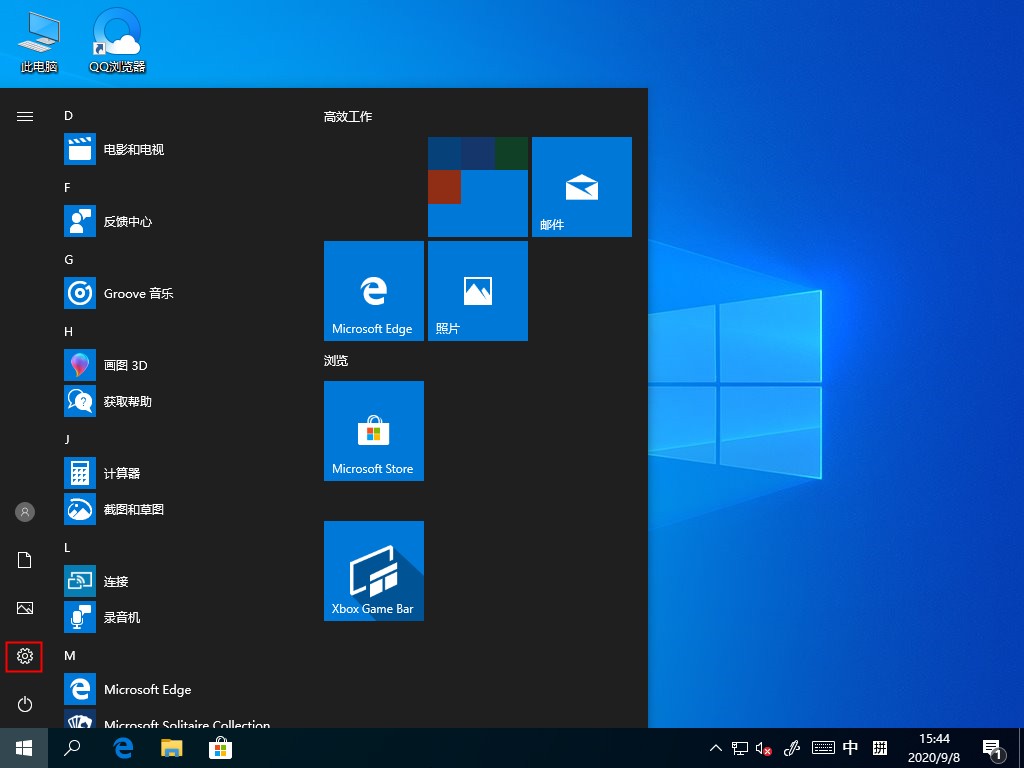
2、我們進入到設置頁面中,然后點擊系統按鈕。
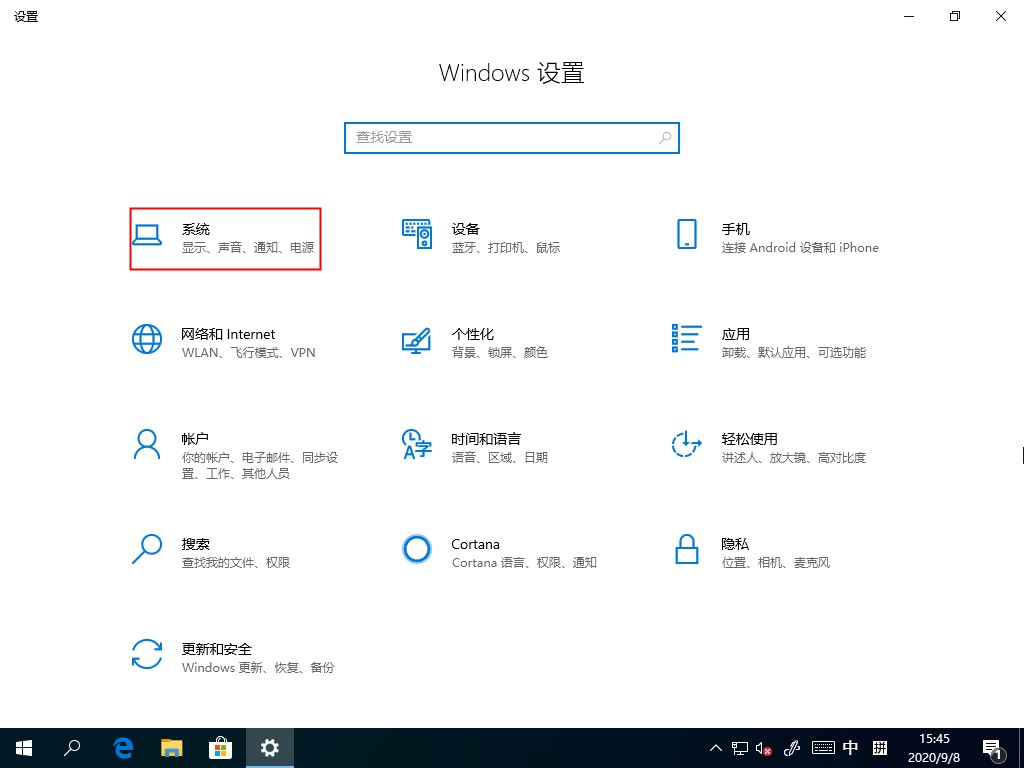
3、進入到系統頁面中,我們先點擊存儲選項,再點擊右側的c盤選項。
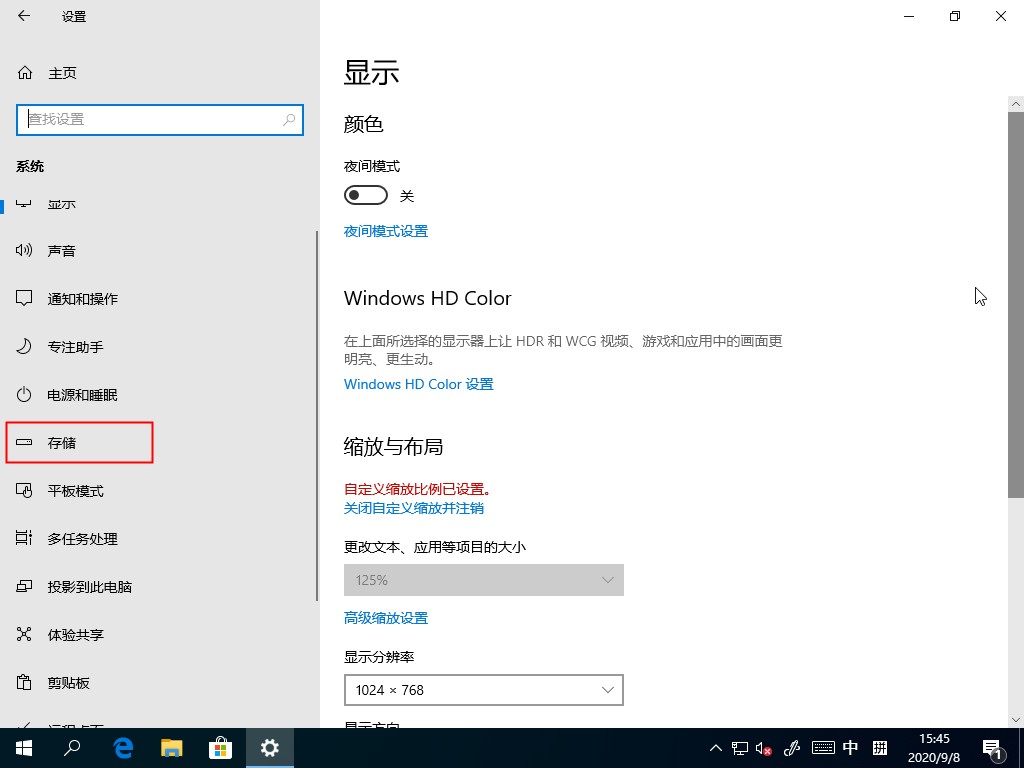
4、我們進入到c盤頁面中,點開臨時文件選項。
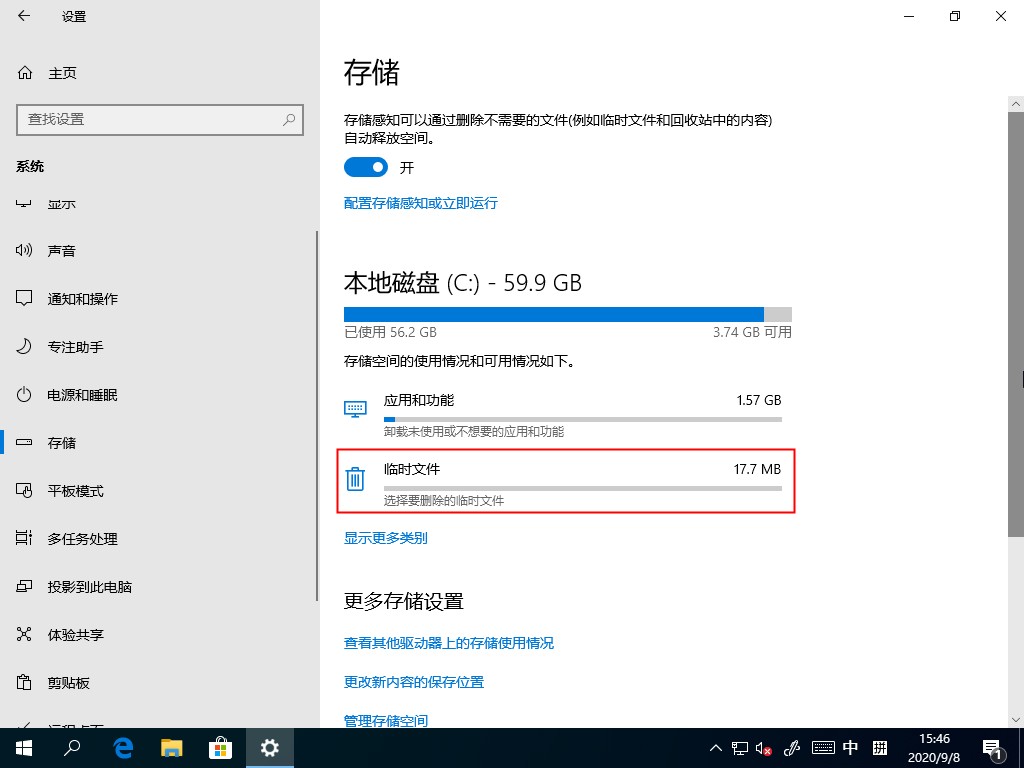
5、然后點擊刪除文件的選項即可。
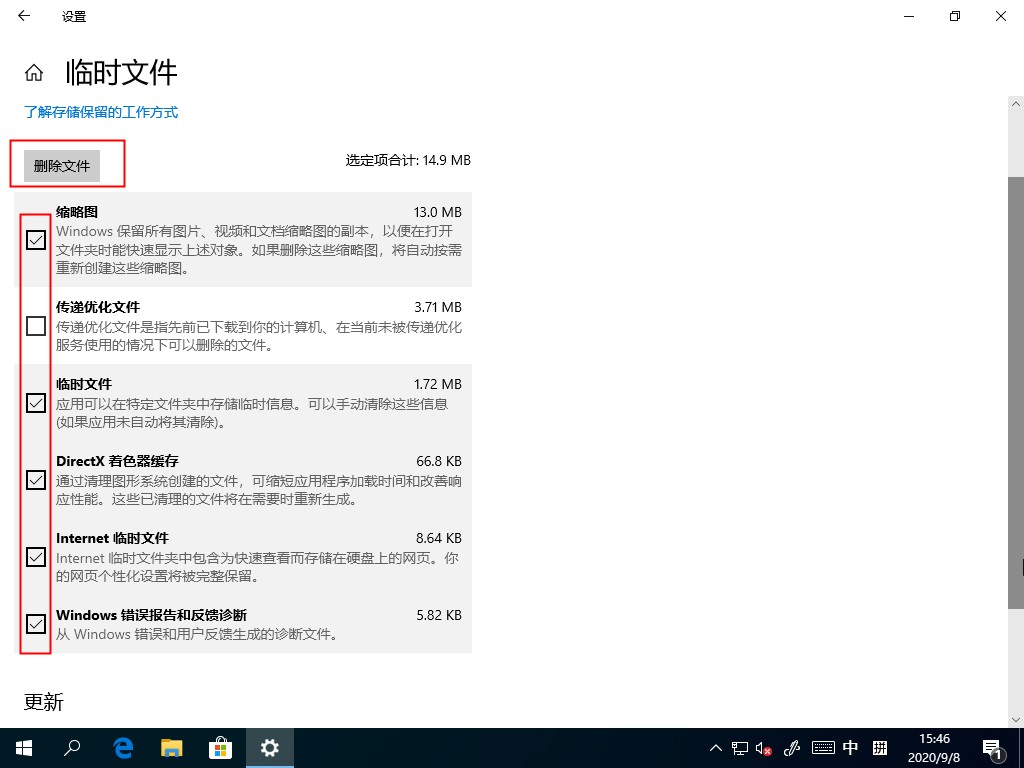
以上就是Win10 2004自帶清理緩存功能的使用方法,是不是很簡單,需要清理電腦緩存的話,不妨使用以上方法。
相關文章:
1. Win10專注助手自動打開怎么辦?Win10注助手自動打開的解決方法2. Win10如何開啟多核優化?Win10開啟多核優化的方法3. Win10電腦制作定時關機代碼bat文件教程4. Win10提示無法正常啟動你的電腦錯誤代碼0xc0000001的解決辦法5. 如何一鍵關閉所有程序?Windows系統電腦快捷關閉所有程序教程6. Win11的開機音效要怎么設置?7. dllhost.exe進程占用CPU很高怎么解決?全面解析dllhost.exe進程8. Win10怎么卸載重裝聲卡驅動?Win10卸載聲卡驅動詳細教程9. Win10更新原神2.1版本B服崩潰缺少PCgamesSDK.dll怎么辦?10. 怎么檢測電腦是否支持Win11系統?電腦無法運行Win11怎么辦?
排行榜

 網公網安備
網公網安備